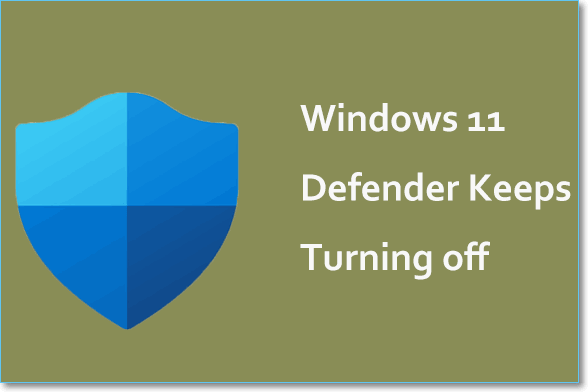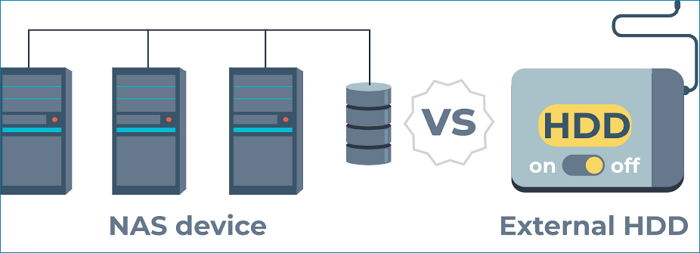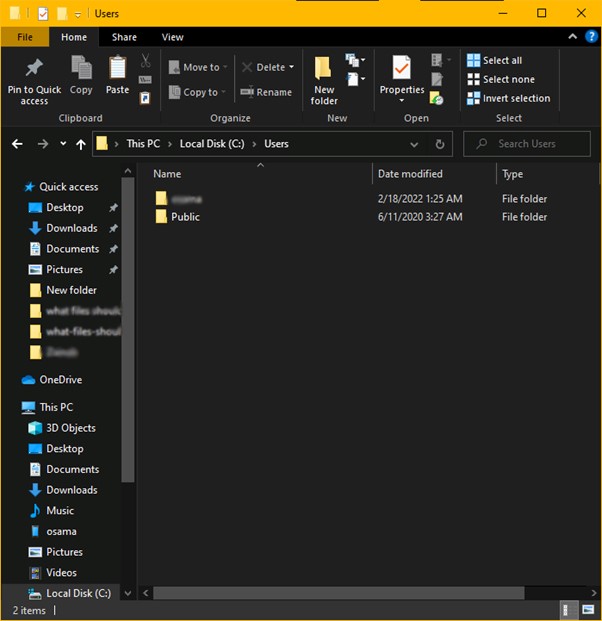페이지 목차
소중한 데이터를 보호하는 것은 우리 모두가 가장 중요하게 생각하는 것 중 하나입니다. 비즈니스를 운영하고 있든 없든 데이터를 이상적으로 보호하는 것은 우리 모두가 해야 할 일입니다. 해커의 침입 눈으로부터 사용자를 안전하게 보호하는 것뿐만 아니라 개인 및 비즈니스 정보를 전체적으로 안전하게 유지하는 것도 중요합니다.
데이터는 디지털 서비스의 성장과 혁신을 돕는 현대의 필수 자원 중 하나입니다. 오늘날 데이터가 디지털화됨에 따라 개인이 이를 안전하게 유지하는 것이 합리적으로 필요하게 되었습니다. 다양한 요인으로 인해 디지털 장치의 데이터 소스와 저장이 손상될 수 있습니다. 데이터 백업을 위한 안전한 백업 계획을 수행해야 합니다.
두 가지 외장 하드 백업 방법: 로컬 및 클라우드 백업
파일, 폴더 또는 외장 하드 드라이브 백업에 대해 생각할 때마다 그림에 나타나는 두 가지 주요 옵션은 로컬 및 클라우드 백업 서비스입니다.
로컬 백업
이름에서 잘 알 수 있듯이 로컬 백업은 시스템, 애플리케이션 및 데이터를 디스크, 하드 디스크, CD 또는 테이프 등과 같은 로컬 드라이브에 백업하는 것과 반대되는 온프레미스 백업입니다.
장점:
- 기업이 데이터와 백업을 더 잘 제어할 수 있도록 합니다.
- 필요할 때마다 쉽게 휴대하고 보관할 수 있는 휴대용 옵션으로 사용하십시오.
- 액세스를 위해 인터넷 연결이 필요하지 않은 가장 편리한 데이터 백업 옵션입니다.
- 사용자가 잠재적인 데이터 손실을 대비하여 데이터 센터를 더 쉽게 격리할 수 있습니다. 중요한 백업을 데이터 도둑으로부터 멀리 유지하는 가장 좋은 방법입니다.
단점:
- 높은 가격
- 자연재해에 취약합니다.
- 더 많은 공간이 필요하며 시간이 지남에 따라 업그레이드해야 합니다.
- 스토리지를 사용하고 식별하는 데 소중한 시간이 많이 소요됩니다.
클라우드 백업과 클라우드 스토리지의 차이점 알아보기
Cloud Backup과 Cloud Storage는 오늘날 일반적인 비교입니다. 이 두 서비스 각각은 사용자에게 편리한 의미를 갖습니다.

클라우드 백업
클라우드 백업이라고 하면 데이터와 애플리케이션을 원격 서버에 저장하는 백업 서비스다. 클라우드 백업은 시스템 장애, 자연 재해, 정전 시 파일과 데이터를 즉시 사용할 수 있도록 하는 데 큰 도움이 됩니다. 이 백업 옵션은 사용자가 필요할 때 언제 어디서나 쉽게 액세스할 수 있는 서버에서 데이터를 보호하는 데 도움이 되므로 매우 편리합니다.
장점:
- 쉽게 확장할 수 있습니다.
- 낮은 진입 비용이 필요합니다.
- 신뢰할 수 있는 가장 간단한 재해 복구 옵션입니다.
- 인터넷에 연결된 장치에 대한 광범위한 액세스를 제공합니다.
- 데이터를 안전하게 유지하기 위한 다양한 기능을 제공합니다.
- 요구 사항과 요구 사항에 따라 데이터를 효율적으로 관리할 수 있는 편리함을 제공합니다.
단점:
- 시간과 비용이 많이 드는 경우가 있습니다.
- 대기 시간이 있으며 일반적으로 복구 시간이 더 단축됩니다.
- 더 낮은 데이터 스토리지 옵션에 대해 무료 스토리지를 제공하지만 스토리지 데이터와 함께 비용이 증가합니다.
- 클라우드에 저장된 데이터의 안전은 바이러스, 랜섬웨어 및 악성 코드에 직면해 있습니다.
클라우드에 외장 하드 드라이브를 백업해야 하는 이유
외장 하드 드라이브는 상당히 안정적이어야 하지만 외장 하드 드라이브를 클라우드에 백업하는 것이 좋습니다. 왜 해야 하는지 모르겠다면 가장 중요한 이유 중 하나를 알려드리겠습니다.
- 맬웨어 감염, 하드웨어 오류, 화재, 도난 또는 실수로 인한 지우개로부터 데이터를 보호합니다.
- 외장 하드 드라이브를 휴대하는 것은 약간 지루합니다.
- 외장 하드 드라이브가 때때로 손실될 수 있습니다.
클라우드의 외장 하드 드라이브에 데이터를 백업하는 것은 사용자에게 많은 가능성을 제공합니다. 이것이 무엇인지 모르는 경우 다음과 같은 주요 이점이 있습니다.
- 데이터에 이중 보호 기능을 추가하십시오.
- 어디에서나 데이터에 액세스할 수 있습니다.
- 물리적 데이터 재해에 대한 걱정이 없습니다.
- 언제 어디서나 데이터를 편리하게 저장하고 액세스하세요.
- 자동으로 클라우드 백업을 설정합니다 .
클라우드에 외장 하드 드라이브를 백업하는 2가지 방법
외장 하드 드라이브 백업을 혼합하고 동일한 클라우드 백업을 유지하려는 경우 다음 두 가지 방법이 있습니다. 하나는 더 많은 시간을 소비하는 수동 방법이고 다른 하나는 자동 버전입니다.
1. 수동
파일을 백업하는 한 가지 방법은 수동으로 파일을 클라우드 디렉토리에 복사하는 것입니다. 예를 들어 Google 드라이브를 백업으로 사용하는 경우 다음 단계를 따르세요.
1단계: 외장 드라이브를 연결하고 데이터를 준비합니다.
2단계: 브라우저에서 Google 드라이브를 열고 외부 드라이브와 동일한 폴더 세트를 만듭니다.
3단계: 하드 드라이브에서 백업 폴더를 드래그 앤 드롭하여 Google 드라이브 폴더에 놓습니다. 업로드 프로세스가 완료될 때까지 기다립니다.
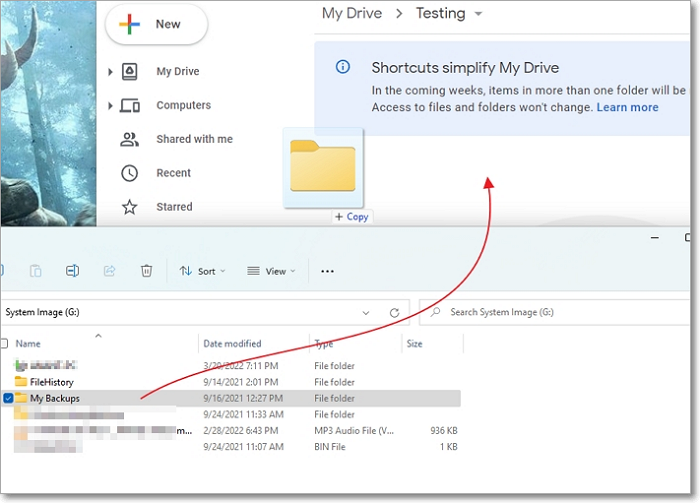
이 방법도 방법이지만 작업이 번거롭고 오류가 발생하기 쉽습니다. 게다가 이 과정을 매일 반복해야 합니다. 그래서 더 간단한 백업 방법을 알려드리겠습니다.
2. 더 쉬운 방법 - EaseUS Todo Backup
EaseUS Todo Backup 솔루션은 외장 하드 드라이브를 클라우드에 이상적으로 백업하는 궁극적인 방법입니다. 데이터를 완벽하게 복원할 수 있는 훌륭하고 강력한 도구입니다. 이 도구의 가장 좋은 점은 옵션을 효율적으로 백업 및 복원하고 데이터를 실제 위치로 효율적으로 복원할 수 있다는 것입니다.
자세히 알아보는 데 도움이 되는 주요 특징, 기능 및 작업은 다음과 같습니다.
- 디스크 이미징 을 수행하는 데 도움이 됩니다.
- 250GB의 무료 클라우드 스토리지를 제공합니다.
- 예약 백업, 차등 및 증분 백업 을 제공합니다.
- 원클릭 백업 및 더 높은 효율성의 즉각적인 복구 솔루션을 제공합니다.
- 기본/물리적 스토리지의 백업 및 데이터를 암호화 합니다.
아래 단계에 따라 이 효율적인 소프트웨어를 사용하여 외장 하드 드라이브를 클라우드에 백업하는 방법을 배울 수 있습니다.
1단계. EaseUS Todo Backup을 열고 홈 화면에서 새 백업을 클릭한 다음 백업 내용 선택하기 를 클릭하여 백업 내용을 선택합니다.

2단계. 컴퓨터의 파일과 폴더를 백업할 것이므로 " 파일 " 백업 모드로 이동하여 백업할 사진, 비디오, 문서 및 기타 모든 유형의 파일을 선택할 수 있습니다.

3단계 . 경로를 따라 백업하려는 파일, 폴더 또는 디렉터리를 찾아 모두 선택하고 " 확인 "을 클릭합니다.

4단계. 이제 백업을 저장하고 유지할 백업 위치를 선택해야 합니다.

5단계. EaseUS Todo Backup을 사용하면 로컬 하드 드라이브, 외부 USB 드라이브, SD 카드, 네트워크 드라이브 또는 NAS 드라이브와 같은 편리한 모든 장치와 EaseUS의 클라우드 드라이브에 백업 파일을 저장할 수 있습니다.

EaseUS 클라우드에 액세스하려면 이메일 등록과 로그인만 있으면 됩니다.

6단계. 다음 파일 백업 작업을 위한 자동 지능형 백업 일정에 관심이 있는 경우 "옵션" 설정으로 이동합니다. 여기에서 기밀 파일 백업을 암호화하거나 백업 이미지 크기를 압축하거나 백업 구성표를 사용자 지정하여 소프트웨어에 다음 백업을 시작할 시간을 알릴 수 있습니다.
여기에서 고급 및 자동 백업 작업을 사용자 정의하십시오.
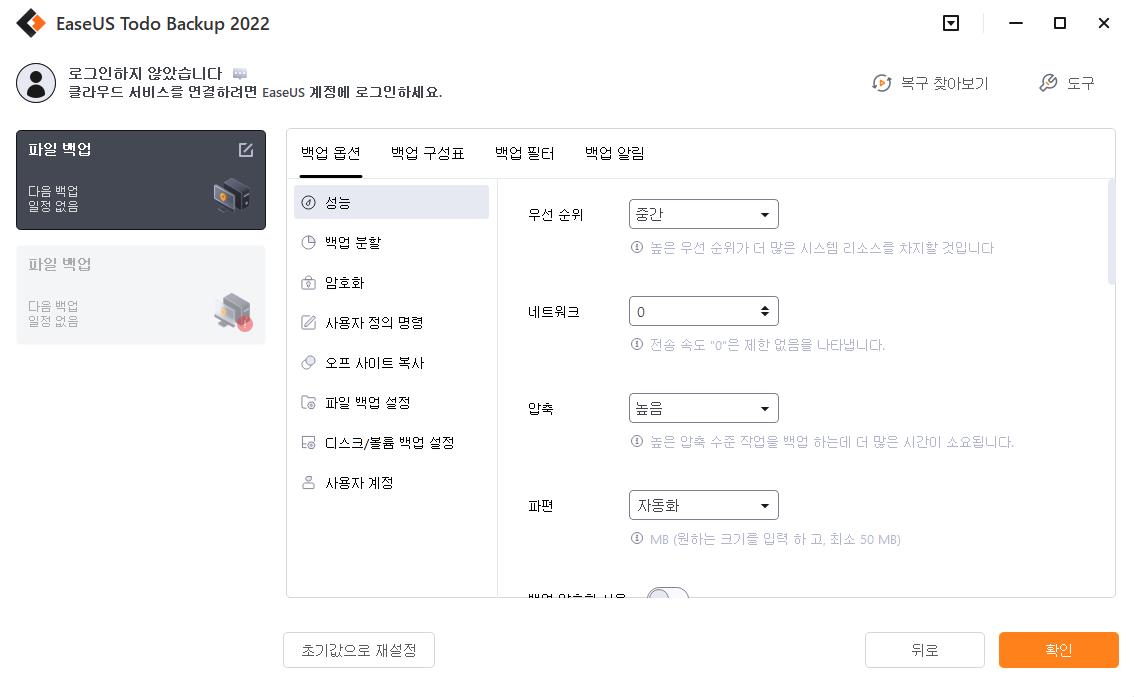
7단계. " 지금 백업 "을 클릭하여 파일 백업 프로세스를 시작합니다. 완료된 백업 파일은 카드 스타일의 왼쪽 영역에 표시됩니다.

마무리
외장 하드 드라이브를 클라우드에 백업하는 것이 좋습니다. 데이터에 이중 보호 계층을 추가하는 것이 최선의 방법입니다. EaseUS Todo Backup 을 사용하면 이를 쉽게 달성할 수 있습니다.
이 페이지 도움이 되었나요?

EaseUS Todo Backup
EaseUS Todo Backup은 파일, 폴더, 드라이브, 애플리케이션 데이터 백업 및 시스템 이미지를 생성할 수 있는 신뢰할 수 있는 전문 데이터 백업 솔루션입니다. 또한 HDD/SSD를 손쉽게 클론하고, 시스템을 다른 하드웨어로 이전하며, 부팅 가능한 WinPE 디스크를 생성하는 기능도 제공합니다.
-
Updated by
Yvette는 수년간 IT 블로거로 활동하면서 다양함 경험은 쌓았습니다.EaseUS 팀에 합류한 이후 EaseUS 웹사이트 편집자로 활발하게 활동하고 있습니다.컴퓨터 데이터 복구, 파티션 관리, 데이터 백업 등 다양한 컴퓨터 지식 정보를 독자 분들에게 쉽고 재밌게 공유하고 있습니다.…전체 이력 보기